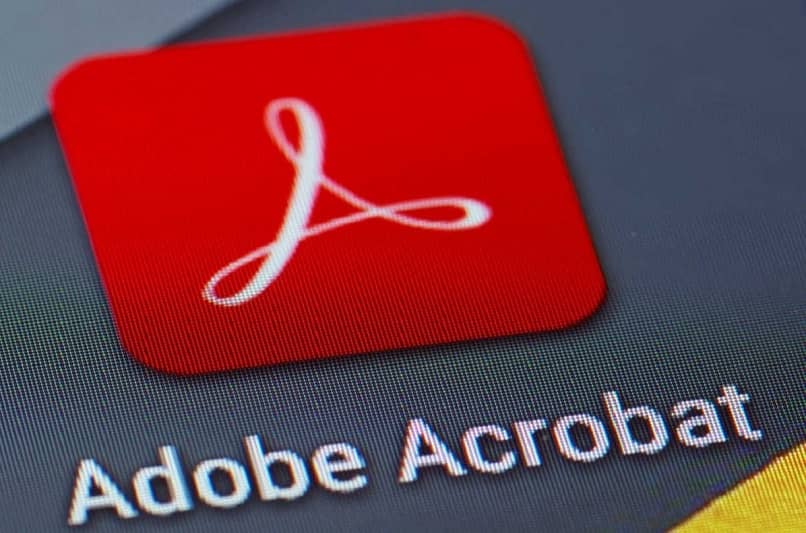
Istnieją pewne procesy, które są naprawdę irytujące podczas korzystania z systemu, na przykład automatyczne aktualizacje programu Adobe Acrobat, głównie dlatego, że są element tła, który zużywa zasoby.
Adobe Acrobat to program opracowany przez firmę Adobe, który umożliwia edycję i przeglądanie dokumentów w formacie PDF. Aby ułatwić czytanie tych dokumentów, Adobe ma narzędzia takie jak zakreślacz do zaznaczania najważniejszego tekstu. Ten zakreślacz można również zmienić na żądany kolor.
Masz również możliwość edycji dokumentu PDF poprzez organizowanie, wstawianie, usuwanie lub wyodrębnianie stron.
Jednocześnie anulowanie jest trochę męczące Automatyczne aktualizacje za każdym razem, gdy próbują pobrać, w przeciwnym razie mogą zużywać dużo przepustowości.
Dlaczego powinienem wyłączyć automatyczne aktualizacje programu Adobe Acrobat?
Twój komputer zazwyczaj wykorzystuje pamięć RAM w określony sposób przez określone aplikacje i programy, która jest aktywowana automatycznie, gdy wydają się działać. Jednak niektóre z tych programów przerywają ładowanie innego oprogramowania lub mogą zmniejszyć wydajność komputera.
Procesy, które najbardziej korzystać z zasobów komputera To ci, którzy instalują i pobierają aktualizacje, a Adobe Acrobat jest jednym z nich, nieustannie poszukujących nowych wersji dla swojego garnituru.
Pliki do pobrania, które czasami mogą być niepotrzebne, ponieważ działanie programy nie wpłynie na to brak jednego lub drugiego i chociaż ważne jest, aby były aktualizowane; można to zrobić ręcznie w innym czasie.
Jak mogę wyłączyć automatyczne aktualizacje od Adobe?
Niektórzy wolą anulować automatyczne aktualizacje programu Adobe Acrobat, aby oszczędzać zasoby i przepustowość. Odpowiedzialny za to wydarzenie jest komponent zintegrowany z programem o nazwie „Adobe Updater” który będzie stale aktywny w poszukiwaniu ulepszeń.
Za pomocą tego elementu możesz dokonać niezbędnych zmian, aby uzyskać najbardziej odpowiadające Ci ustawienia aktualizacji, czyli zaplanować czas ich wprowadzenia lub całkowicie wyłączyć usługę.
Uzyskaj dostęp do preferencji Adobe Acrobat
Najpierw musisz otworzyć aplikację za pomocą paska wyszukiwania, za pomocą skrótu na pulpicie lub w menu Start. Następnie musisz wybrać menu „Edytować” a co za tym idzie, opcja „Preferencje”.
Przejdź do sekcji ustawień Adobe Updater
Teraz musisz nawigować między wszystkimi kategoriami, które są pokazane w menu po lewej stronie ekranu, które pojawiło się po kliknięciu poprzedniego segmentu; i znajdź opcję „Updater”.
Kliknięcie go spowoduje wyświetlenie innej sekcji, w której możesz zmodyfikować preferencje przedmiotu „Adobe Updater”; i tym samym odraczaj lub zatrzymuj automatyczne aktualizacje programu Adobe Acrobat.
Wprowadź odpowiednie zmiany w konfiguracji
Po wejściu do tej sekcji musisz tylko zdecydować, jakie ustawienia chcesz ustawić, na przykład, jeśli chcesz, aby aktualizacje w ogóle nie były uruchamiane; Możesz wybrać „Nie pobieraj aktualizacji automatycznie”.
Z drugiej strony, jeśli chcesz, aby program szukał nowych wersji, ale ich nie instalował, możesz wybrać „Pobierz aktualizacje, ale pozwól mi wybrać, kiedy zostaną zainstalowane”.
Na koniec, niezależnie od umieszczonej konfiguracji, możesz zakończyć i zapisać ustawienia, naciskając przycisk „Akceptować” i zastosowanie zmian dokonanych w programie Adobe Acrobat.

W jaki sposób wyłączenie aktualizacji może całkowicie wpłynąć negatywnie?
Odnawianie wersji oprogramowania tworzącego system jest prawie tak samo ważne, jak utrzymanie go w czystości, optymalizacji i braku wirusów. Chociaż wiele z tych programów niekoniecznie wymagają ciągłych aktualizacji albo przestaną pracować bez nich.
W ten sposób; wyłącz automatyczne aktualizacje od Adobe Acrobat Nie jest to dokładnie negatywne dla aplikacji, które ich potrzebują, to znaczy, jeśli dbasz o to, aby robić to od czasu do czasu; nie powinno być żadnych wad.
Tak więc, jeśli te programy przestaną się aktualizować na jakiś czas; ich działanie nie zmniejszy się, chociaż możliwe jest, że brakuje w nich ważnych zmian.
Dopóki jesteś świadomy wszystkich tych czynników, możesz spokojnie zastrzec sobie odłożenie aktualizacji na czas, który najlepiej nie powinien być dłuższy niż pięć lub sześć miesięcy.
Jeśli potrzebujesz pracować z innym formatem dokumentu, Adobe Acrobat umożliwia także zmianę dokumentów z formatu PDF na XML.

